IPv6 toevoegen aan een IPv4-toepassing in een virtueel Azure-netwerk met behulp van Azure CLI
In dit artikel leest u hoe u IPv6-adressen toevoegt aan een toepassing die gebruikmaakt van een openbaar IPv4-IP-adres in een virtueel Azure-netwerk voor een Standard Load Balancer met behulp van Azure CLI. De in-place upgrade omvat een virtueel netwerk en subnet, een Standard Load Balancer met IPv4 + IPV6-front-endconfiguraties, VM's met NIC's met een IPv4 + IPv6-configuratie, netwerkbeveiligingsgroep en openbare IP-adressen.
Vereisten
- In dit artikel wordt ervan uitgegaan dat u een Standard Load Balancer hebt geïmplementeerd, zoals beschreven in quickstart: Een Standard Load Balancer maken - Azure CLI.
Gebruik de Bash-omgeving in Azure Cloud Shell. Zie quickstart voor Bash in Azure Cloud Shell voor meer informatie.
Installeer de Azure CLI, indien gewenst, om CLI-referentieopdrachten uit te voeren. Als u in Windows of macOS werkt, kunt u Azure CLI uitvoeren in een Docker-container. Zie De Azure CLI uitvoeren in een Docker-container voor meer informatie.
Als u een lokale installatie gebruikt, meldt u zich aan bij Azure CLI met behulp van de opdracht az login. Volg de stappen die worden weergegeven in de terminal, om het verificatieproces te voltooien. Raadpleeg Aanmelden bij Azure CLI voor aanvullende aanmeldingsopties.
Installeer de Azure CLI-extensie bij het eerste gebruik, wanneer u hierom wordt gevraagd. Raadpleeg Extensies gebruiken met Azure CLI voor meer informatie over extensies.
Voer az version uit om de geïnstalleerde versie en afhankelijke bibliotheken te vinden. Voer az upgrade uit om te upgraden naar de nieuwste versie.
- Voor dit artikel is versie 2.0.28 of hoger van Azure CLI vereist. Als u Azure Cloud Shell gebruikt, is de nieuwste versie al geïnstalleerd.
IPv6-adressen maken
Maak een openbaar IPv6-adres met az network public-ip create voor uw Standard Load Balancer. In het volgende voorbeeld wordt een openbaar IPv6-IP-adres gemaakt met de naam PublicIP_v6 in de resourcegroep myResourceGroupSLB:
az network public-ip create \
--name PublicIP_v6 \
--resource-group MyResourceGroupSLB \
--location EastUS \
--sku Standard \
--allocation-method static \
--version IPv6
Front-end voor IPv6-load balancer configureren
Configureer de load balancer met het nieuwe IPv6 IP-adres met behulp van az network lb frontend-ip create als volgt:
az network lb frontend-ip create \
--lb-name myLoadBalancer \
--name dsLbFrontEnd_v6 \
--resource-group MyResourceGroupSLB \
--public-ip-address PublicIP_v6
Back-endpool voor IPv6-load balancer configureren
Maak de back-endpool voor NIC's met IPv6-adressen met behulp van az network lb address-pool create als volgt:
az network lb address-pool create \
--lb-name myLoadBalancer \
--name dsLbBackEndPool_v6 \
--resource-group MyResourceGroupSLB
IPv6-load balancer-regels configureren
Maak IPv6-load balancer-regels met az network lb rule create.
az network lb rule create \
--lb-name myLoadBalancer \
--name dsLBrule_v6 \
--resource-group MyResourceGroupSLB \
--frontend-ip-name dsLbFrontEnd_v6 \
--protocol Tcp \
--frontend-port 80 \
--backend-port 80 \
--backend-pool-name dsLbBackEndPool_v6
IPv6-adresbereiken toevoegen
Voeg als volgt IPv6-adresbereiken toe aan het virtuele netwerk en subnet dat als host fungeert voor de load balancer:
az network vnet update \
--name myVnet \
--resource-group MyResourceGroupSLB \
--address-prefixes "10.0.0.0/16" "fd00:db8:deca::/48"
az network vnet subnet update \
--vnet-name myVnet \
--name mySubnet \
--resource-group MyResourceGroupSLB \
--address-prefixes "10.0.0.0/24" "fd00:db8:deca:deed::/64"
IPv6-configuratie toevoegen aan NIC's
Configureer de VM-NIC's met een IPv6-adres met az network nic ip-config create als volgt:
az network nic ip-config create \
--name dsIp6Config_NIC1 \
--nic-name myNicVM1 \
--resource-group MyResourceGroupSLB \
--vnet-name myVnet \
--subnet mySubnet \
--private-ip-address-version IPv6 \
--lb-address-pools dsLbBackEndPool_v6 \
--lb-name dsLB
az network nic ip-config create \
--name dsIp6Config_NIC2 \
--nic-name myNicVM2 \
--resource-group MyResourceGroupSLB \
--vnet-name myVnet \
--subnet mySubnet \
--private-ip-address-version IPv6 \
--lb-address-pools dsLbBackEndPool_v6 \
--lb-name myLoadBalancer
az network nic ip-config create \
--name dsIp6Config_NIC3 \
--nic-name myNicVM3 \
--resource-group MyResourceGroupSLB \
--vnet-name myVnet \
--subnet mySubnet \
--private-ip-address-version IPv6 \
--lb-address-pools dsLbBackEndPool_v6 \
--lb-name myLoadBalancer
Virtueel IPv6-netwerk met dubbele stack weergeven in Azure Portal
U kunt het virtuele IPv6-netwerk met dubbele stack als volgt weergeven in Azure Portal:
Voer in de zoekbalk van de portal virtuele netwerken in en
Selecteer myVNet in het venster Virtuele netwerken.
Selecteer Verbonden apparaten onder Instellingen om de gekoppelde netwerkinterfaces weer te geven. Het virtuele netwerk met dubbele stack toont de drie NIC's met zowel IPv4- als IPv6-configuraties.
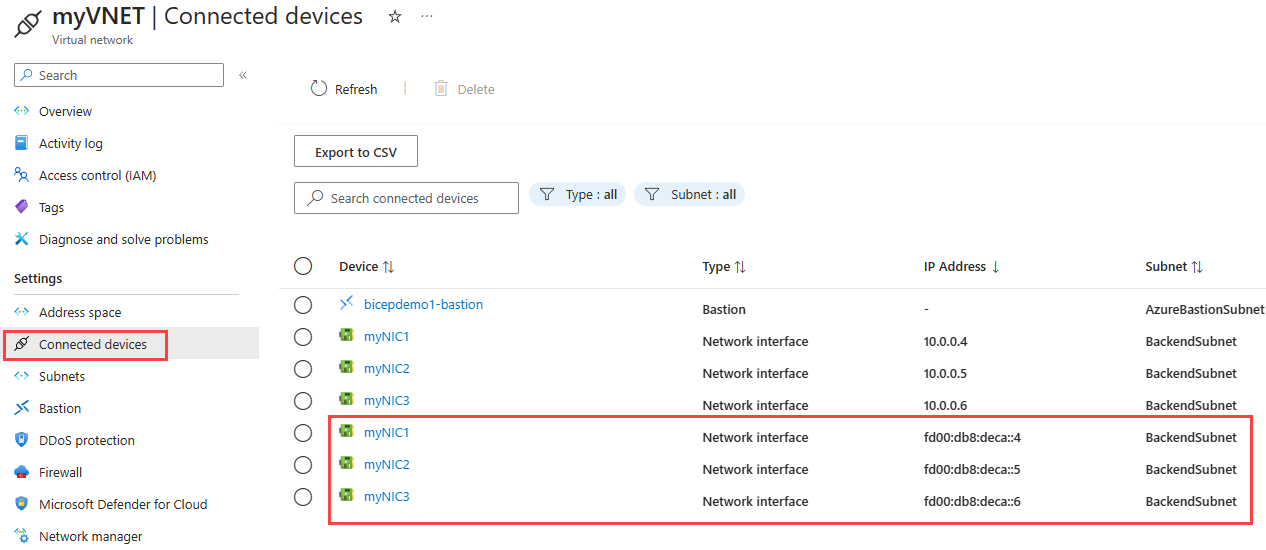
Resources opschonen
U kunt de opdracht az group delete gebruiken om de resourcegroep, de VM en alle gerelateerde resources te verwijderen wanneer u ze niet meer nodig hebt.
az group delete --name MyAzureResourceGroupSLB
Volgende stappen
In dit artikel hebt u een bestaande Standard Load Balancer bijgewerkt met een IPv4-front-end-IP-configuratie naar een IPv4-configuratie (IPv4 en IPv6). U hebt ook IPv6-configuraties toegevoegd aan de NIC's van de VM's in de back-endpool. Zie Wat is IPv6 voor Azure Virtual Network voor meer informatie over IPv6-ondersteuning in virtuele Azure-netwerken?
